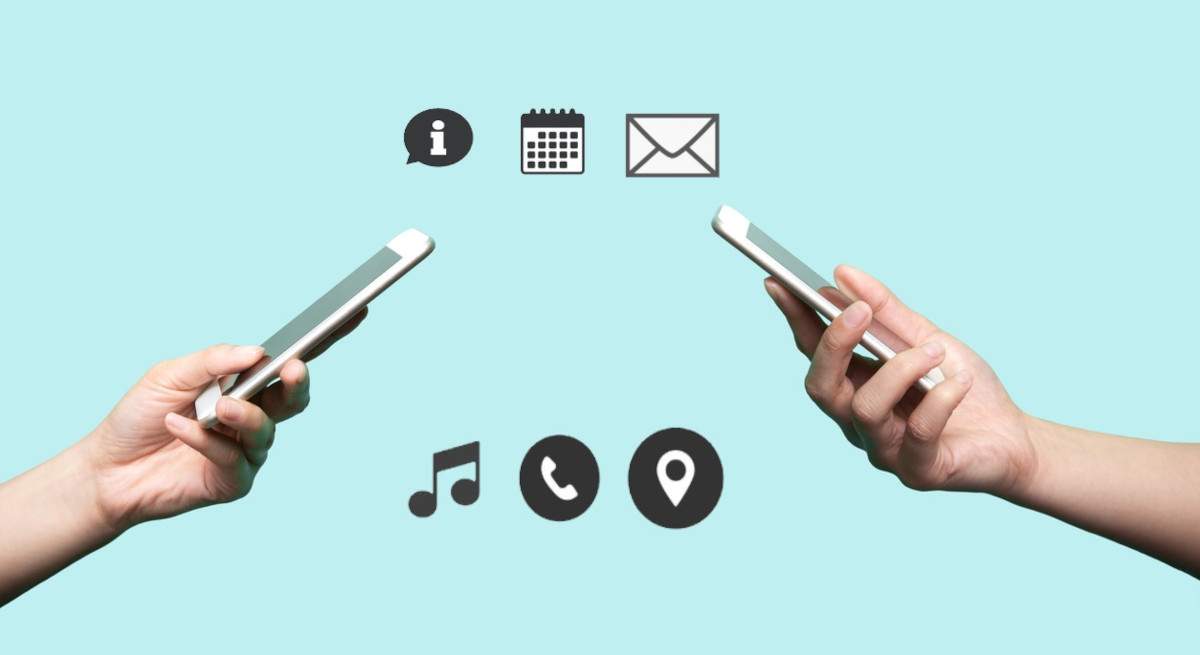
Po določenem času mobilniki izgubijo življenje in moramo narediti spremembo. Morda je to posledica naših potreb po izboljšanju tehnologije ali zaradi užitka ob najnovejših novicah. Če ste eden tistih, ki vam čez nekaj časa Videli smo ga z namenom prehoda na jabolko, tukaj bomo učili najvarnejši način prenosa podatkov iz Androida v iPhone.
Za razliko od tega, ko to počnete iz Androida v Android, kjer se z vašim Google Računom vse prenese skoraj istočasno. Prenos v drug sistem je nekoliko bolj zapleten, sploh če ste eden tistih, ki ne želi izgubiti niti megabajta podatkov. Kot se običajno zgodi, ko opravite prenos iz našega računa WhatsApp in pogovore, ki jih čakamo, ali fotografije, ki jih nismo prenesli neposredno v telefon.
In čeprav vsako od podjetij, tako Google kot Apple, tega običajno ne naredi tako enostavno, Če sledimo nekaj preprostim korakom, lahko to storimo brez težav. V tem članku vas bomo naučili različnih načinov, kako to storiti brez težav.
Kot prej, ročno
Eden najpogostejših načinov je, da to storite ročno. To pomeni, da vse podatke shranite na tretjo napravo in jih prenesete prek kabla. To pomeni, da bomo naredili varnostno kopijo vseh naših datotek. Ki jih bomo morali poiskati in po povezavi z računalnikom prenesti, kar želimo obdržati. Slike, glasba, dokumenti itd.
Ta način je varen, saj lahko te podatke shranite na tretjem mestu, torej če vam rezultat prenosa na vaš iPhone prikaže napako, imate varnost, da to storite večkrat. Pri pogovorih, e-pošti ali drugih aplikacijah, ki imajo dostop do "oblaka", ni potrebno, da bi ga shranili na ta način. Ker so varnostne kopije, shranjene v oblaku aplikacije, jih je enostavno prenesti.
Vendar morate upoštevati, da bo treba shraniti druge aplikacije, kot so telefonske beležke, nekaj, kar se običajno pozabi.. Kot smo že povedali, je dobra stvar te metode varnost. Najbolj očitna pomanjkljivost je, da ne morete porabiti vsega telefona v celoti. Na primer pisave, ki ste jih namestili, ali samodejno ozadja. Vse to boste morali dodati v računalnik in nato v svoj novi iOS telefon.
Ta postopek je nekoliko bolj dolgočasen, vendar zagotavlja, da so vaši podatki varni, če pride do napake pri prenosu datoteke. Če niste prepričani v izvedbo postopka, je najbolje, da ga odnesete v računalniško trgovino, da vam to lahko storijo z večjo garancijo.
Prenos z aplikacijo
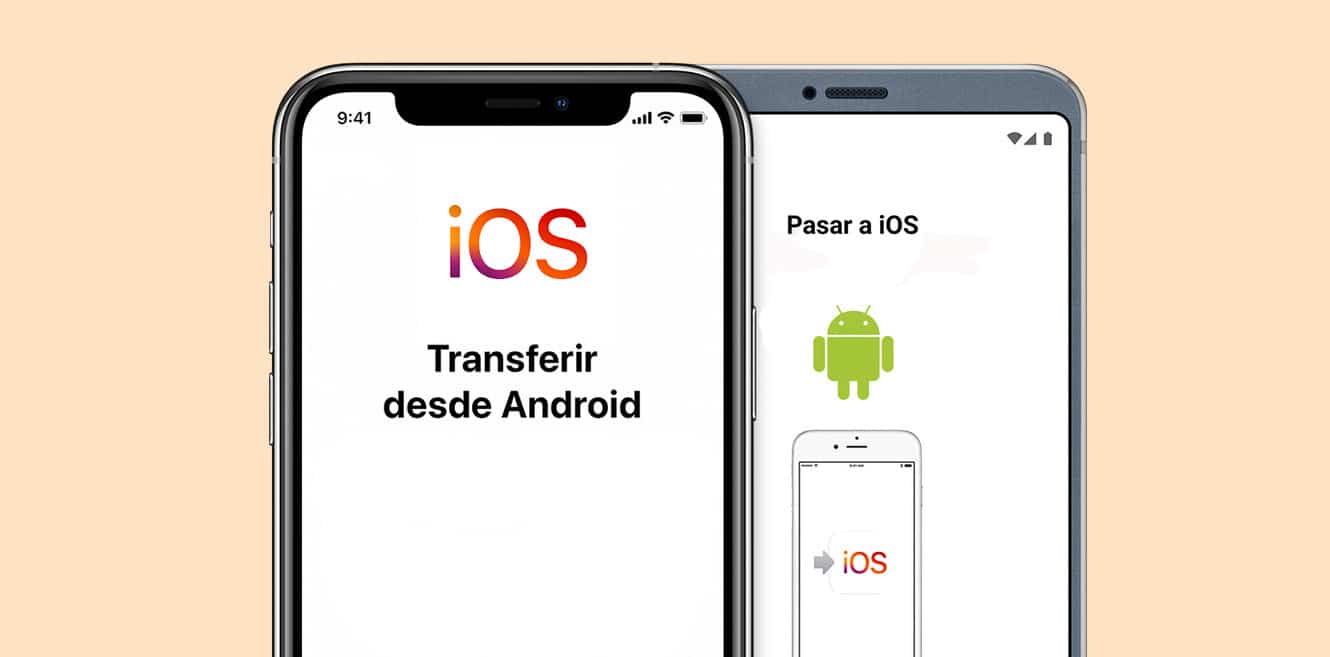
Druga od metod, ki vam lahko pomaga, je nakazilo s specializirano aplikacijo. Tako Android kot iOS že imata sistem prenosa v drug sistem. Vidimo ga lahko na primer na WhatsApp. Kjer obstaja možnost »Premakni klepete v Android« v nastavitvah vašega mobilnega telefona Apple. V primeru Androida boste morali prenesti aplikacijo »Premakni v iOS«.
Ta aplikacija je uradna pri Applu, zato ne bi smeli imeti večjih težav. Slediti morate samo nizu korakov, da bo učinkovit. Tu vam bomo korak za korakom razložili, kako morate slediti celotnemu postopku.
- Najprej opravljanje na vašem mobilnem telefonu Android Prijava "Premakni se na iOS»
- Ko je prenesen, vklopite Wi-Fi vašega mobilnega telefona Android in Apple.
- Da ne bo prekinitev, oba telefona morata biti priključena na napajanje. Na ta način zagotovimo, da nobenega od njiju ni mogoče izklopiti v procesu prenosa podatkov.
- V naslednjem koraku preverimo podatke o shranjevanju. Najprej odpremo aplikacijo za Android, da ugotovimo, koliko prostora zavzame varnostna kopija in nato prostor za shranjevanje našega iPhona.
- Da ne bo prekinitve, morate to upoštevati ne morete sprejemati ali opravljati klicev telefona. Tudi uporabljati ga ne boste mogli s prenosom z odpiranjem drugih aplikacij, saj lahko to prekine prenos.
- Ko so vsi ti koraki izvedeni, se prikaže pojavno okno na vašem iPhoneu kjer boste morali slediti naslednjim korakom.
Prvi zaslon, ki se prikaže, je informacija o prenosu v teku. Katere podatke želite prenesti. Kot smo že povedali, se morate prepričati, da se vse te informacije prilegajo vašemu novemu telefonu. Pustiti morate mejo zmogljivosti. Kajti če tega ne storimo, nam lahko povzroči napako pri prenosu ali pa telefon morda ne bo deloval, kot bi moral. Ne morem namestiti ničesar drugega ali pravilno posodobiti.
Zahteve za prenos podatkov
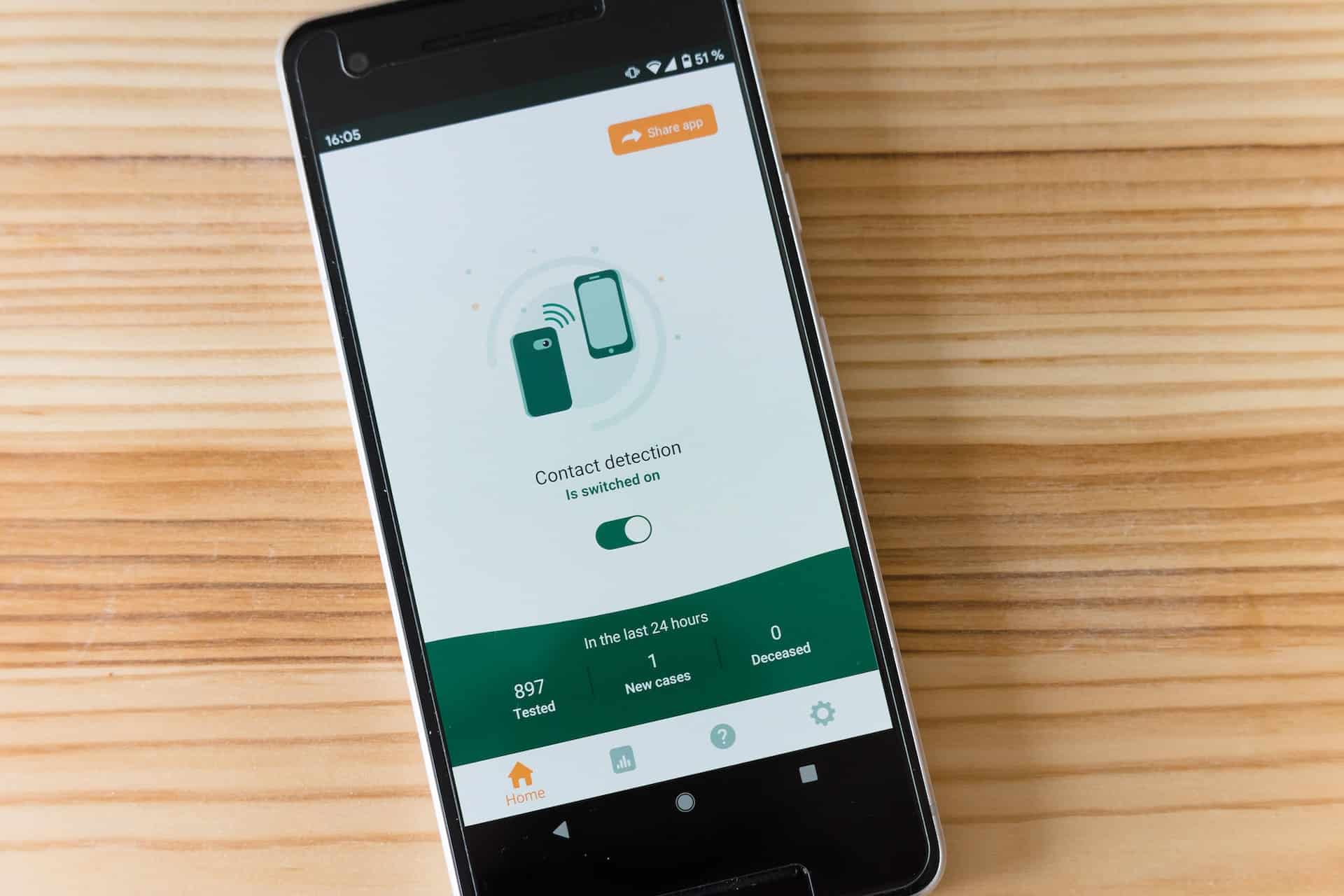
Poleg dovolj prostora na telefonu, kamor boste prenesli svoje podatke, morate pred začetkom upoštevati še vrsto zahtev. Ker če nekaterih od njih ne upoštevate in začnete s postopkom, se lahko kasneje pojavijo neznane napake, zaradi katerih ne morete prenesti podatkov, kot bi morali. na primer razmislimo o tem z aplikacijo whatsapp.
- La različica WhatsApp iz telefona Android mora biti po 2.22
- La različica WhatsApp iz telefona iOS bi moral biti tudi po 2.22
- Uporabiti morate ista telefonska številka ki ste ga uporabili v sistemu Android za vaš iPhone
- Kot smo že omenili, morata biti obe napravi povezan s trenutnim in na isti Wi-Fi.
- La Nastavitve iPhone je treba obnoviti in začnite z njegovo konfiguracijo za prenos (ker če smo že konfigurirali telefon, ne bo sprejel sprememb z običajnega domačega zaslona)
- La android različica mora biti Post-Lollipop.
- V primeru vašega iPhone, različica bi morala biti več kot 15.5
- imeti aplikacijo »Premakni se v iOS« je posodobljen do najnovejše različice.
Po preverjanju vseh teh zahtev in po nekaj poskusih imate še vedno težave s prenosom, Obrnite se na Apple podporo. Ker so razvijalci aplikacije.